VLC Media Player
- 1 jugando con VLC
- 1.1 reproducción de películas Blu-Ray
- 1.2 reproducir contenidos DLNA
- 1.3 reproducción de vídeos en VLC con Airplay
- 1.4 reproducir vídeos de YouTube en VLC
- 1.5 jugar M2TS con VLC
- 1.6 juego de MTS con VLC
- 1.7 juego M4V con VLC
- 1.8 jugar MP4 en VLC
- 1.9 juego RTMP con VLC
- 1.10 juego ISO con VLC
- 1.11 reproducir AVI con VLC
- 1.12 jugar WMV con VLC
- 1.13 jugar MIDI con VLC
- 1.14 reproducir películas 3D con VLC
- 1.15 reproducción AVCHD con VLC
- 1.16 jugar Sopcast en VLC
- 1.17 FLAC no jugando
- 1.18 MP4 No jugando
- 1.19 FLV no jugando
- 1.20 MKV de no jugando
- 1.21 MOV no jugando
- 1.22 UNDF no jugando
- 1.23 utilizar VLC para PS3
- 2 convertir y transmitir
- 3 editar con VLC
- 3.1 editar vidoe usando VLC
- 3.2 Gire el vídeo con VLC
- 3.3 cortar Video con VLC
- 3.4 Lopp Videos en VLC
- 3.5 ajustar y sincronizar subtítulos VLC
- 4 VLC para móvil
- 4.1 VLC para iOS
- 4.2 VLC para iPad
- 4.3 VLC para iPhone
- 4.4 VLC para Android
- 4.5 VLC para Windows Phone
- 5 VLC asistente
- 6 consejos y trucos
- 6.1 descargar VLC 64 bits
- 6.2 última versión VLC de
- 6.3 VLC para Windows 7
- 6.4 VLC para Windows 8
- 6.5 pieles VLC
- 6.6 línea de comandos VLC
- 6.7 VLC como predeterminado Player
- 6.8 CD rip de con VLC
- 6.9 grabar archivos VLC para DVD
- 6.10 VLC Web Plugin
- 6.11 Control remoto VLC
- 6.12 VLC Downloader
- 6.13 métodos abreviados de VLC
- 6.14 captura de pantalla de con VLC
- 6.15 sincronizar Audio VLC
- 6.16 KMplayer vs VLC
- 6.17 MPC vs VLC
- 6.18 MPlayer vs VLC
- 6.19 VLC versión antigua
- 6.20 instantáneas de en VLC
- 6.21 cambio XBMC a VLC
- 6.22 es VLC seguro
¿Cómo cambiar el valor predeterminado XMBC para VLC Player?
Mayoría de nosotros usamos dos o más s reproductor multimediapara reproducir vídeos. Por ejemplo, Player de Windows Media no puede reproducir. archivos FLV . Una opción común para nosotros es usar el VLC player, que puede reproducir cualquier formato, de .mkv a .flv. Mayoría de nosotros tenemos VLC como reproductor predeterminado de nuestro.
Recomendar producto
El mejor VLC asistente, todo-en-uno solución de vídeo!
- Jugar juego de lo que cann ' t VLC, un jugador para jugar todos!
- Convierte archivos 30 x más rápido que otros conversores.
- Convertir rápidamente todos los formatos incluyendo 4K/3D.
- Editar, mejorar y personalizar su archivo de Videos.
- Descargar videos de 1000 sitios de video compartidos.
- Grabar streaming de videos en línea o pantalla.
- Grabar y personalizar el DVD con plantillas de menú DVD.
- Su soporte para TV de streaming.
VLC le ayudan a abrir el archivo inmediatamente con un doble click y disfrutar de ella: allí no es el constante problema del video o archivo no se admite. Aquí, analizaremos los pasos para hacer el VLC como reproductor predeterminado.
¿Parte 1: Windows: Cómo cambiar el jugador XMBC a VLC como reproductor predeterminado?
Siempre es sabio mantener dos jugadores de los medios de comunicación en el sistema. Sin embargo, tener a reproductor VLC reproductor por adelantado como reproductor predeterminado. Aquí están los pasos para hacer el reproductor VLC como reproductor predeterminado.
1. Abra el explorador y vaya a cualquier archivo multimedia que se abre por XMBC. Ahora haga clic derecho sobre el archivo de vídeo, vaya a la opción abrir con y vaya para configurar el programa por defecto.
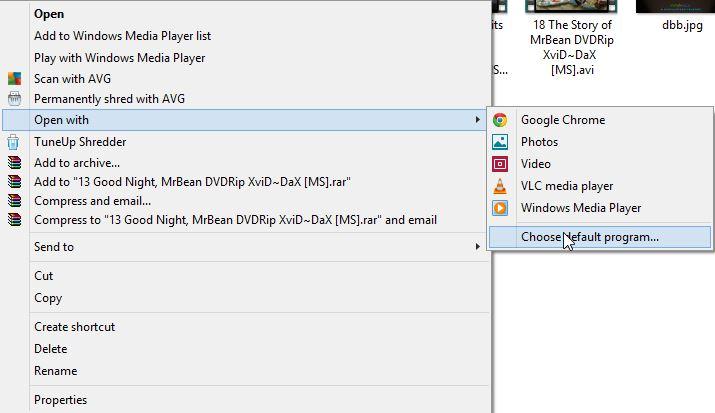
2. después de hacer clic en el programa de ajuste por defecto tendrás la lista de los programas que pueden abrir el archivo. Si tienes el VLC instalado en el sistema también se mostrará. Haga clic en él.
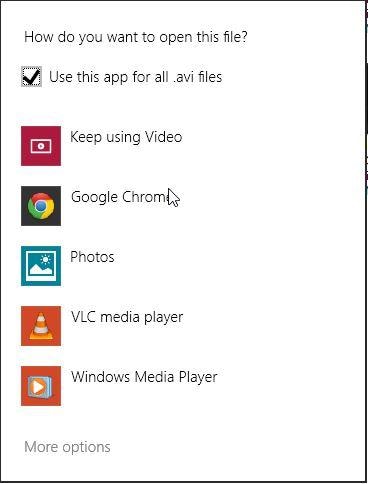
Los archivos de ese formato ahora se abrirán siempre con VLC por defecto. Simplemente haga doble clic en él y comprobar si se abre con VLC player.
¿Parte 2: Mac: Cómo cambiar el reproductor predeterminado XMBC a VLC?
Mac también tiene buenos jugadores por defecto como iTunes o XMBC pero hay varios formatos que no es compatible. Puede instalar VLC para mac de videolan.org del sitio oficial. Descargar la última versión para tener soporte para los formatos más recientes.
1. explorar el sistema para el archivo que utiliza el jugador XMBC. Ir a la pestaña archivo en la parte superior izquierda de la pantalla. Ahora, vaya a obtener información.
2. ahora ir a abrir con la sección en el panel. Allí estará la lista del programa disponible en su sistema. Si tienes instalado el VLC en su sistema, estarán en la lista. Seleccione el VLC en la lista.
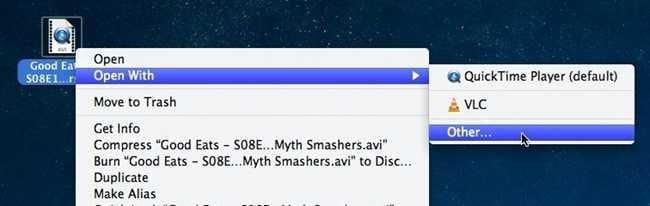
O: Siempre puede seguir el mismo paso utilizado para windows con que se puede acceder por realizar click derecho sobre el archivo y conjunto VLC como predeterminado.
3. ahora cambia la opción de cambiar todo para asegurarse de que el archivo con el mismo formato con vlc por defecto. Simplemente abra cualquier archivo haciendo doble clic en él para comprobar si se abre con VLC player.
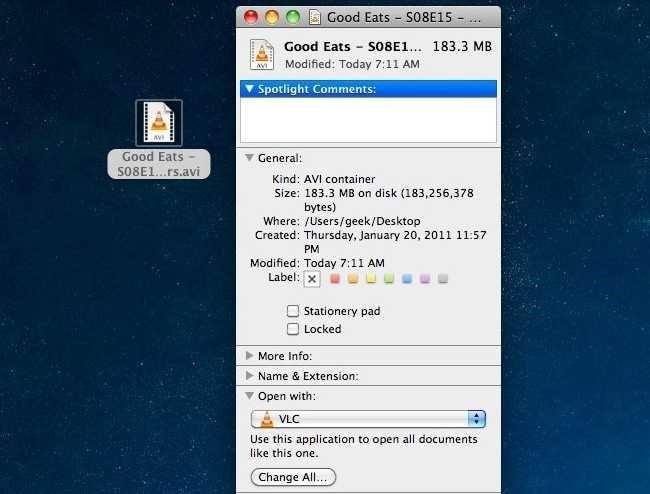
Siempre puede cambiar a reproductor de medios de comunicación diferentes cada vez que necesita. Sin embargo, si te gusta VLC, siempre mantenerlo actualizado para soporte para nuevos formatos. Recuerda que usando VLC como reproductor predeterminado facilitará muchos de sus preocupaciones. Para uno, usted no tiene que preguntarse acerca de convertir vídeos de un formato a otro y puede ejecutar fácilmente, justo después de que termine la descarga.

